修复win10激活office出现错误代码ERROR CODE: 0xC004F074
发布时间:2019-10-18 18:53:56 浏览数: 小编:dekai
windows的office是目前最好的办公套件,尤其是工作和生活上。最近有一些小伙伴使用win10操作系统的时候遇到了一个问题,激活win10时系统却提示无法在此设备上激活,出现错误代码0xc004f074,导致最后激活失败,这让用户感到很头疼。于是这次系统族的小编为大家带来修复win10激活office出现错误代码ERROR CODE: 0xC004F074的方法,让我们一起来看看吧。
相关推荐:小白教你Win10系统安装3DS MAX软件一直失败的解决方法
具体方法如下:
1、安装新版本office前,请查看“注册表管理器”中原office注册表是否已清除。
打开注册表编辑器:
运行(快捷键:win+R)-->输入"regedit",点击“确定”。

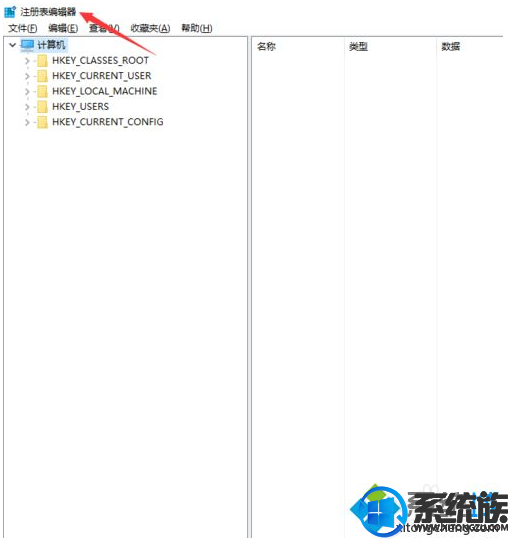
2、找到office注册表信息,路径如下:(win10环境下)
"HKEY_LOCAL_MACHINE\SOFTWARE\Microsoft\Office“
此外,也可通过在“编辑”工具栏下“查找”(快捷键:Ctrl+F),输入”office“在全字匹配”条件下进行查找。具体如图:
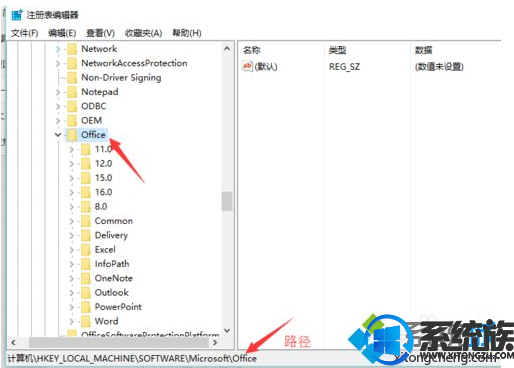
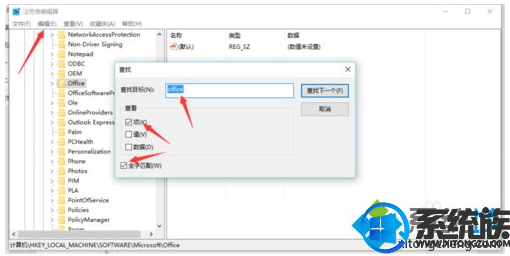
3、找到“office”注册表项后,右击“删除”选项,删除原office残留注册表信息。
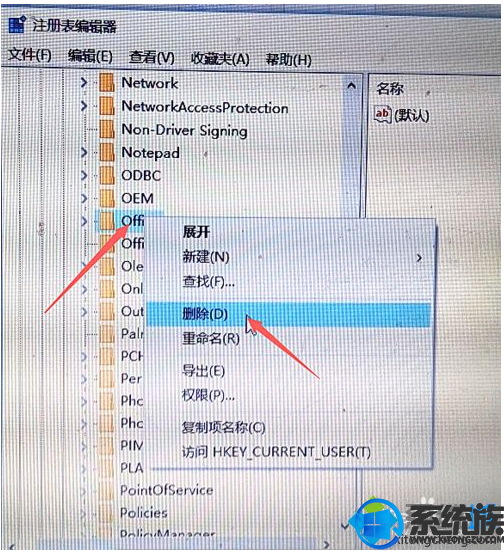
4、关闭注册表编辑器,开始重新安装新office软件。
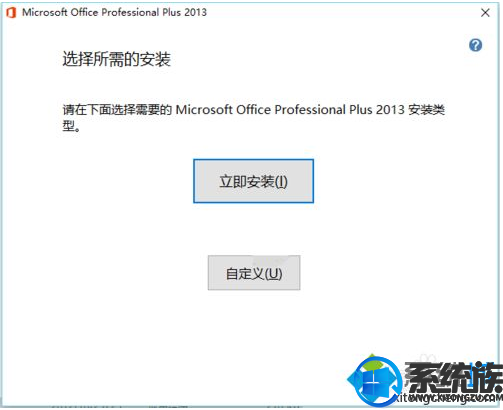
5、进行正常KMS激活脚本进行激活。即可看到“Product activation successful”即表示激活成功。
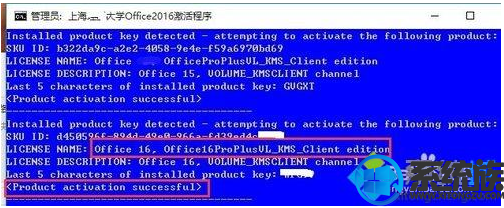
6、接下来可验证一下是否成功激活,打开任何一个Office组件,点击左上角的“文件>>>>账户”,可看到“激活的产品”。恭喜,您已经成功激活(正版)office组件。
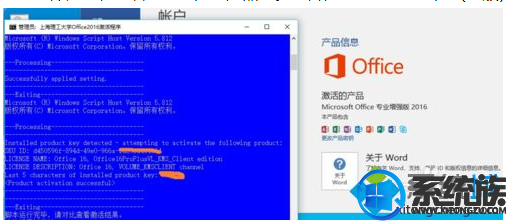
以上内容是关于修复win10激活office出现错误代码ERROR CODE: 0xC004F074的方法,希望以上对你们有所帮助。谢谢你们的观看,更多有趣实用的电脑系统教程敬请关注系统族。



















